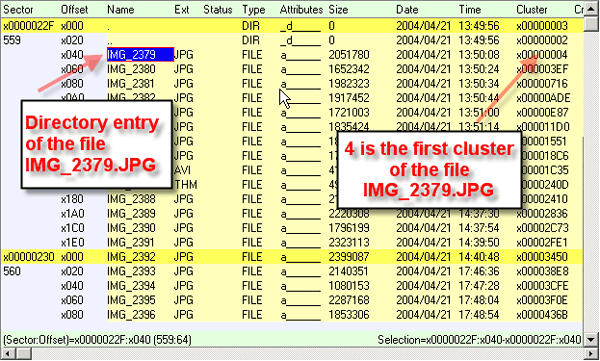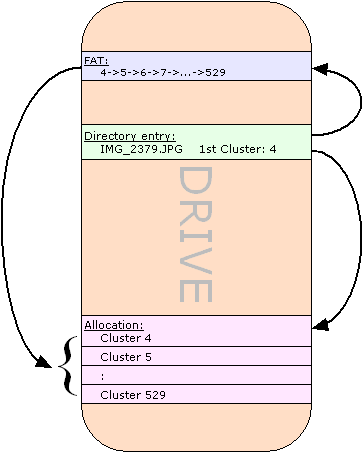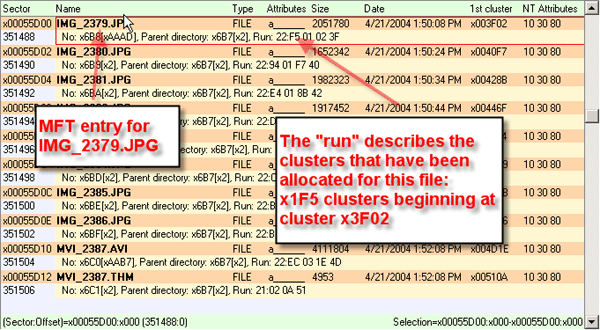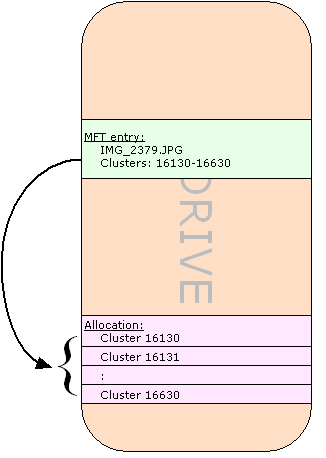* MFT-Eintrag fehlt (verlorene Dateien)
Wenn der MFT-Eintrag verloren gegangen ist, sich der Dateiinhalt jedoch noch auf dem Laufwerk befindet, können Sie die Datei möglicherweise wiederherstellen, wenn Sie wissen, wo sie sich befindet. Dieser Verlust tritt auf, wenn das Betriebssystem den ursprünglichen MFT-Eintrag erneut verwendet hat, während der Dateiinhalt unverändert blieb.
Wenn Sie ein Laufwerk formatieren und Gigabyte eines neuen Windows-Betriebssystems darauf ablegen, wird der Start des alten Dateisystems, einschließlich vieler MFT-Einträge, zerstört. Im Gegensatz dazu befinden sich die Dateien möglicherweise immer noch an Orten außerhalb des überschriebenen Teils.
Eine Datenrettungssoftware für diese nicht referenzierten "verlorenen Dateien" muss jeden Sektor des Laufwerks scannen und seinen Inhalt mit einer Liste bekannter Dateisignaturen vergleichen. Andere Probleme treten auf, z. B. die Entscheidung über die Länge einer Datei, nachdem die Signaturliste sie identifiziert hat.
Nach unserer Erfahrung ist die Wiederherstellung "verlorener Dateien" ein mühsamer und langwieriger Prozess mit oft zweifelhaften Ergebnissen. Sie erhalten riesige Mengen unbenannter Dateien mit unbekanntem und sehr häufig beschädigtem Inhalt.
** Die zugeordneten Cluster der Datei wurden überschrieben
Wenn die der Datei zugeordneten Cluster zerstört oder von anderen Dateien überschrieben wurden — wie in den zwei unteren Fällen der Wiederherstellungsmatrix —, besteht keine Möglichkeit, diese Datei wiederherzustellen. Einmal überschrieben, ist es nicht möglich, die vormals dort gespeicherten Informationen abzurufen. Theoretisch könnten Sie die "Restmagnetisierung" mit einer fortgeschrittenen Technologie wie MFM (Magnetic Force Microscope) lesen, aber es ist nicht bekannt, ob dies tatsächlich jemand beherrscht. Wenn diese Technologie existiert, ist sie sicherlich nicht im Handel erhältlich und erschwinglich.
Keine Datenrettungssoftware und kein Dienstleister kann diese Datei wiederherstellen, selbst wenn der Dateiname möglicherweise immer noch in GetDataBack angezeigt wird.
Datenrettung von einem Image nach einem physikalischen Problem (fehlerhafte Sektoren)
Wenn Sie GetDataBack für ein Image ausführen, das von einem physisch beschädigten Laufwerk stammt, erhalten Sie normalerweise gute Datenrettungsergebnisse, sofern dieses Image nur "einige" nicht wiederherstellbare Sektoren enthält.
Zu diesem optimistischen Ausblick tragen mehrere Faktoren bei:
-
Ein Laufwerk mit fehlerhaften Sektoren wird normalerweise durch die Versuche des Benutzers, das Problem zu "beheben", nicht zu stark verändert.
-
Wenn es sich um ein FAT-Laufwerk handelt, können die Dateizuordnungstabelle (FAT) und ihre Kopie weiterhin von GetDataBack verwendet werden.
-
Die meisten Dateisystemstrukturen sind verfügbar.
Der Erfolg hängt natürlich davon ab, inwieweit Sie dieses Image überhaupt erstellen können. Dateien, die sich in den beschädigten Bereichen befinden, werden auch nach der Wiederherstellung beschädigt sein.
Datenrettung nach dem Löschen oder Ändern einer Partition
Wenn Sie eine Partition löschen, sind nur die Partitionstabelle und der Bootrecord betroffen. Wichtige Strukturen wie MFT und FAT sind normalerweise unbeschädigt.
Selbst das Neuerstellen der Partition — solange Sie das Volume nicht formatieren — sollte wichtige Datenstrukturen nicht ändern.
Mit GetDataBack sollten Sie in der Lage sein, eine nahezu perfekte Datenrettung durchzuführen.
Datenrettung nach Formatierung
In FAT werden durch Formatieren eines Volumes beide Dateizuordnungstabellen (FAT) und das Stammverzeichnis gelöscht. Viele Dateien sind noch vorhanden, aber Sie haben verloren:
-
Alle Einträge im Stammverzeichnis: Dateien können allenfalls als "verlorene Dateien" wiederhergestellt werden. Unterverzeichnisse der ersten Ebene haben nur Nummern anstelle ihres ursprünglichen Namens. Unterverzeichnisse tieferer Ebenen zeigen ihren ursprünglichen Namen.
-
Die Dateizuordnungstabellen (FAT): Dies führt zu dem "Fragmentierungsproblem", das im Kapitel "Logische Rekonstruktion eines FAT-formatierten Laufwerks mit GetDataBack" beschrieben wird.
Im Rahmen der oben genannten Einschränkungen erhalten Sie eine "faire" Datenrettung. Die meisten Dateien sollten unbeschädigt sein. Sie müssen in den nummerierten Verzeichnissen nach Ihren Dateien suchen. Fragmentierte Dateien wie Outlook-E-Mail-Dateien oder Datenbanken sind beschädigt und möglicherweise unbrauchbar.
In NTFS wird durch Formatieren eines Volumes eine neue MFT erstellt. Dies betrifft jedoch nur etwa die ersten 25 Einträge. Normalerweise werden die MFT-Einträge früherer Benutzerdateien nicht berührt.
Das heißt, Sie können eine "gute" Datenrettung erwarten. Fast alle Dateien sollten korrekt wiederhergestellt sein.
Ihre Ergebnisse sind noch besser, wenn Sie ein zuvor FAT-formatiertes Laufwerk mit NTFS formatiert haben oder umgekehrt. In diesem Fall wird die ursprüngliche FAT oder MFT wahrscheinlich nicht beschädigt, da sich diese Strukturen in verschiedenen Bereichen des Laufwerks befinden.
Datenwiederherstellung nach der Installation eines neuen Windows-Betriebssystems
Hier beginnt der Ärger wirklich. Durch die Installation eines neuen Betriebssystems können 10 GB oder mehr problemlos überschrieben werden.
Alle Dateien in diesen 10 GB gehen unwiderruflich verloren. Außerdem gehen dort befindliche Verzeichniseinträge (FAT) und MFT-Einträge (NTFS) verloren, sodass Dateien ohne Referenz ("verlorene Dateien") verbleiben, selbst wenn sie sich jenseits 10 GB befinden.
In FAT werden dadurch auch die FATs zerstört, was zu Fragmentierungsproblemen führt.
Wie zuvor erläutert, ist eine Technologie, die Daten aus der "Ruhemagnetisierung" wiederherstellen kann, nicht im Handel erhältlich. Alles, was Sie möglicherweise wiederherstellen können, stammt aus dem nicht überschriebenen Bereich.
Schadensfeststellung
Beispiel Angenommen, Sie hatten ursprünglich eine 20 GB FAT-formatierte Festplatte mit 10 GB für 50000 Dateien in 2000 Verzeichnissen.
Sie installieren ein neues Betriebssystem mit 2 GB auf diesem Laufwerk.
-
Sie verlieren 10% aller Daten auf dem Laufwerk (2 von 20 GB).
-
Sie verlieren 20% Ihrer Daten auf dem Laufwerk (2 von 10 GB, vorausgesetzt, Ihre Daten konzentrieren sich auf die ersten 10 GB des 20-GB-Laufwerks).
-
Sie verlieren 20% Ihrer Dateien, die im überschriebenen Bereich allokiert waren.
-
Da sich die meisten Verzeichniseinträge in den ersten 2 GB befinden, verlieren Sie weitere 30% Ihrer Dateien ("verlorene Dateien").
-
Sie verlieren zusätzliche 10% aller Dateien aufgrund von Fragmentierung und Überlappung zwischen den beiden Bereichen.
Sie werden nur etwa 40% Ihrer Dateien unbeschädigt wiederherstellen können. Die anderen 60% sind beschädigt, sind "verlorene Dateien" oder können überhaupt nicht wiederhergestellt werden.
Wenn Ihre Dateien auf dem Laufwerk von anderen Dateien "abhängig" waren, z. B. Tabellen für Datenbanken, sinkt diese Zahl noch weiter:
-
Wenn Ihre Dateien paarweise voneinander abhängen, z. B. ein Word-Dokument für "Verträge" und eines für "Anhänge", sind nur noch 0,4 * 0,4 * 100 = 16% aller Paare (Projekte) übrig.
-
Wenn Sie Projekte mit jeweils 5 Dateien auf dem Laufwerk haben, werden nur (0,4) ^ 5 * 100 = 1% dieser Projekte ohne Beschädigung wiederhergestellt.
Wichtig Sie sehen, dass im obigen Beispiel der Verlust von 10% der Rohdaten zum Verlust von 99% Ihrer Projekte führen kann.
Wenn Sie mit einem zuvor NTFS-formatierten Laufwerk arbeiten, sind Ihre Aussichten besser:
-
Durch Fragmentierung und Überlappung verlieren Sie weniger Dateien, nur 5% statt 10%.
-
Sie verlieren auch weniger MFT-Einträge als Verzeichniseinträge in FAT, 10% statt 30%. NTFS neigt dazu, die MFT über das Laufwerk zu verteilen.
Sie würden 65% Ihrer Dateien unbeschädigt wiederherstellen.
Sie würden 42% Ihrer 2-Datei-Projekte wiederherstellen, fast dreimal mehr als mit FAT.
Sie würden 12% Ihrer 5-Datei-Projekte wiederherstellen, zwölfmal mehr als mit FAT.
Datenrettung nach dem Imaging oder "Ghosting" eines Laufwerks
Die Folgen eines Imaging auf ein Laufwerk, beispielsweise mit Norton's Ghost, ähneln denen nach dem Installieren eines neuen Betriebssystems. Wenn das Image groß war, sind die Chancen, dass Sie Ihre Dateien wiederherstellen, sehr gering.
Datenrettung nach dem Löschen von Dateien
Obwohl es einfach erscheint, kann das Wiederherstellen gelöschter Dateien komplizierter sein als das Wiederherstellen von Dateien von einem Laufwerk mit fehlerhaften Sektoren oder nach einem Fdisk oder Format.
Das Löschen von Dateien ist das am wenigsten verstandene Thema. Ironischerweise ist die Datenrettung gelöschter Dateien so schwierig, weil der Benutzer weiterhin mit seinem Laufwerk arbeiten kann. Seine Versuche, die gerade gelöschten Dateien wiederherzustellen, ruinieren oft seine Chancen.
Schauen wir uns an, wie das Betriebssystem eine Datei löscht.
Löschen von Dateien in FAT
Eine einzelne Datei wird gelöscht, indem
-
ihr Verzeichniseintrag mit E5 markiert wird und
-
der zugehörige FAT-Eintrag freigegeben wird.
Ein ganzes Verzeichnis wird gelöscht, indem
-
sein Verzeichniseintrag mit E5 markiert wird (die Verzeichniseinträge der Dateien im gelöschten Verzeichnis bleiben normalerweise unverändert),
-
die FAT-Einträge sowohl für das Verzeichnis als auch für die darin enthaltenen Dateien freigegeben werden.
Nach dem Löschen liegt ein mögliches Fragmentierungsproblem vor, da die in der FAT gespeicherten Zuordnungsinformationen unwiderruflich verloren gehen.
Löschen von Dateien in NTFS
Eine Datei wird gelöscht, indem ihr MFT-Eintrag als nicht verwendet markiert wird. Die MFT enthält weiterhin die Zuordnung der Datei. Die Datei kann daher leichter wiederhergestellt werden als das FAT-Gegenstück.
Der Papierkorb
Was wir oben beschrieben haben, gilt für das "dauerhafte Löschen" von Dateien. Wenn Sie sie nicht dauerhaft löschen, werden sie in den "Papierkorb" verschoben und von dort wiederhergestellt.
Beim Verschieben der Dateien in den Papierkorb werden sie (aus welchen Gründen auch immer) in Zahlen umbenannt, wobei ihre Erweiterung beibehalten wird. Zum Beispiel erhält My Holiday.doc einen neuen Namen wie d24.doc im Ordner Papierkorb. Diese internen Details spielen keine Rolle, solange sich diese Dateien noch im Papierkorb befinden. Das Betriebssystem gibt ihnen den richtigen Namen, wenn Sie diese Dateien wiederherstellen.
Wenn Sie den Papierkorb jedoch "leeren", werden die oben beschriebenen Löschvorgänge für diese umbenannten Dateien ausgeführt. Wenn Sie später My Holiday.doc wiederherstellen möchten, müssen Sie tatsächlich nach einem unbekannten Dateinamen mit der Erweiterung doc suchen.
Chancen für die erfolgreiche Wiederherstellung gelöschter Dateien
Die Speicherorte der gelöschten Dateien sind vom Dateisystem nicht mehr geschützt. Diese Speicherorte werden möglicherweise wiederverwendet, wenn das Betriebssystem das nächste Mal eine neue Datei erstellt. Aus diesem Grund ist es ein solches Problem, wenn der Benutzer weiterhin mit der betroffenen Festplatte arbeitet.
Dateien werden ständig erstellt. Prozesse schreiben Protokolldateien, Drucker stellen Druckaufträge in die Warteschlange, der Internetbrowser erstellt viele temporäre Dateien. Selbst das Booten und Ausführen von Windows vom betroffenen Laufwerk kann die kritischen Bereiche überschreiben.
Um diese gelöschten Dateien zu schützen, muss der Benutzer sofort aufhören, mit dem Laufwerk zu arbeiten, und es als zusätzliches Laufwerk an einen anderen Computer anschließen.
Wir haben getestet, wie lange eine gelöschte Datei wiederhergestellt werden konnte, bevor das Betriebssystem den Verzeichniseintrag, die MFT oder die Zuordnung der gelöschten Datei wiederverwertete. Es passierte fast augenblicklich. Das führt dazu, dass wir sehr pessimistisch über die Aussichten sind, "ein paar" gelöschte Dateien wiederherzustellen.
Wenn Sie hingegen — sagen wir 1 GB, bestehend aus 1000 Dateien — gelöscht haben und nicht mehr mit diesem Laufwerk arbeiten, stehen die Chancen gut, die meisten dieser Dateien wiederherzustellen. Wenn Sie mit FAT arbeiten, tritt möglicherweise ein Fragmentierungsproblem auf.
Daten rechtzeitig wiederherstellen
Die Zeitdimension wird bei der Datenrettung häufig unterschätzt. Der Verlust von Daten für eine Woche kann genauso schlimm sein wie der Verlust der Daten für immer.
Dies unterstreicht die Bedeutung einer Datenrettungssoftware wie GetDataBack von Runtime. Die Einschaltung eines Datenrettungsdienstleisters hat immer eine Bearbeitungszeit von mehreren Tagen. Um die Datenrettung selbst vorzunehmen, ist nur wenig Vorbereitung erforderlich, und nach einigen Stunden ist die Datenrettung abgeschlossen.
Während Sie professionelle Hilfe bei physischer Beschädigung brauchen, sind die meisten Datenverluste Folge logische Beschädigungen am Dateisystem. Die Datenrettungsdienste verwenden keine besseren Tools als Sie.